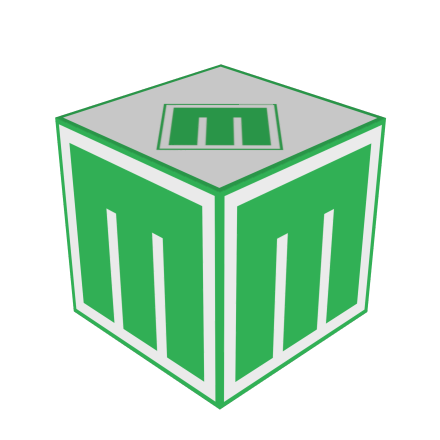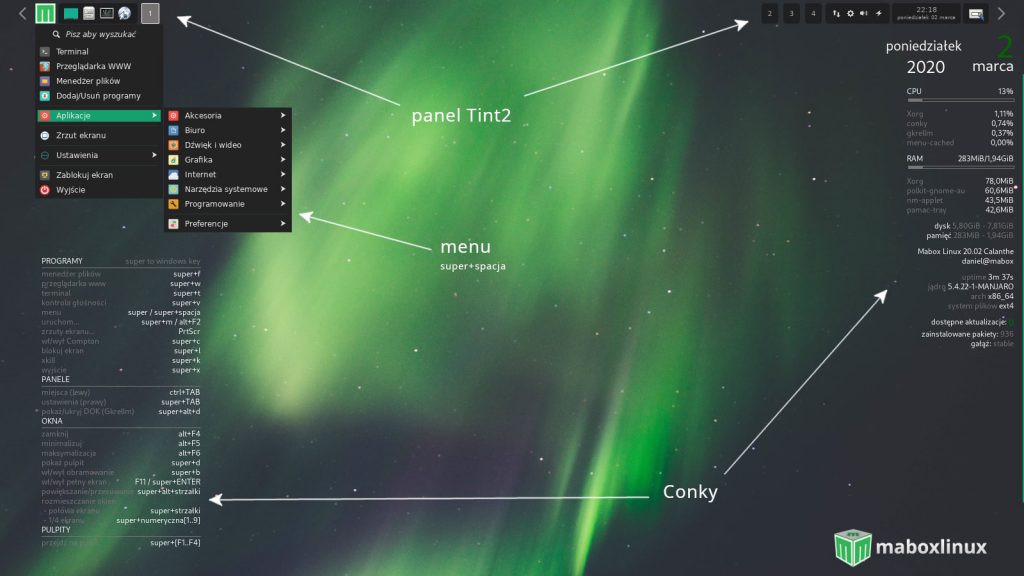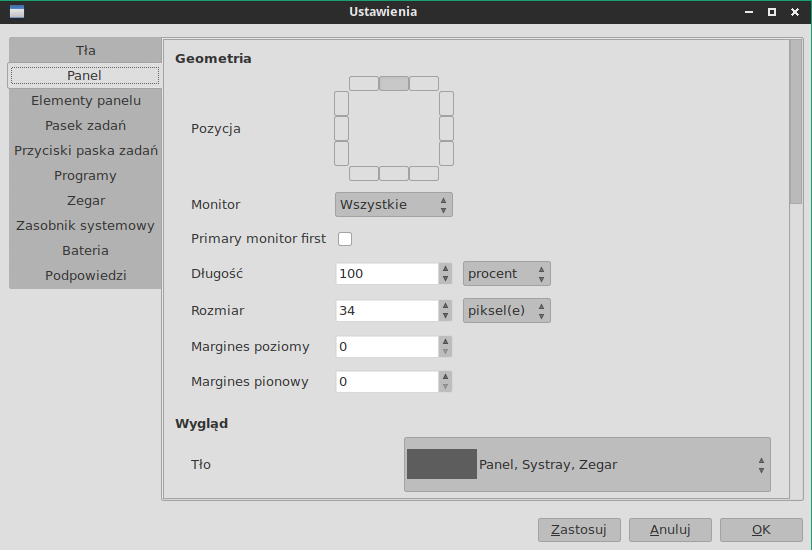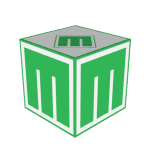1. Główne menu
2. Panel Tint2
3. Conky
4. Tapeta
7. Betterlockscreen – blokowanie ekranu
Domyślny Pulpit
Główne Menu super + spacja
Menu główne można wywołać za pomocą skrótu super + spacja, za pomocą prawego kliknięcia w pulpit, lub z ikony w panelu.
W menu działa wyszukiwanie – po prostu należy zacząć pisać wyszukiwaną frazę.
Panele boczne
Zupełną nowością w Maboxie 20.02 są dwa panele boczne.
Szybka nawigacja czyli lewy panel – ctrl + super + Left – szybki dostęp do dowolnego katalogu. Możesz nawigować do żądanego miejsca i otworzyć menedżer plików lub terminal w tej lokalizacji. Lewy panel boczny wyświetli również zakładki GTK (zakładki z menedżera plików – PCManFM). Jeśli używasz VirtualBox – pojawi się również lista maszyn wirtualnych.
Najlepiej wypróbuj od razu 🙂

Panel po prawej stronie zapewnia szybki dostęp do różnych ustawień i linków do pomocy. Skrót: ctrl + super + Right
Do menu oraz paneli bocznych możemy dodawać swoje pozycje (programy, własne polecenia, linki do stron). Najwygodniej to zrobić uruchamiając Centrum Sterowania Mabox i wybierając „taba” Menu.
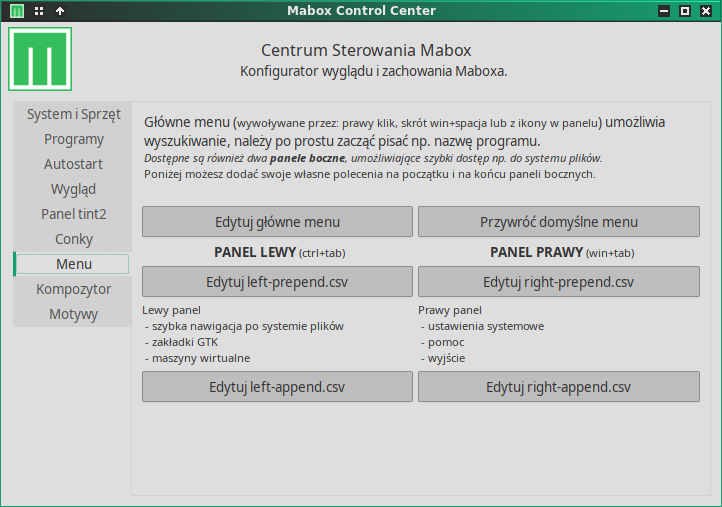
Panel Tint2
Panelem w Mabox Linux jest Tint2 – lekki panel o ogromnych możliwościach konfiguracyjnych. Dołączonych jest kilka plików konfiguracyjnych – znajdują się w ~/.config/tint2. Do tego katalogu można dodać swoje konfigurację tint2 – zarządzać nimi za pomocą menadżera tint2: Menu -> Ustawienia -> Zarządzaj panelami tint2.
Panel(e) tint2 można dostosować do własnych potrzeb za pomocą edycji pliku konfiguracyjnego. Dostępny jest też graficzny konfigurator panelu tint2, dzięku któremu możemy całkowicie zmienić zarówno wygląd jak i działanie panelu, jednak jego używanie może na początku sprawiać kłopot.
Można uruchomić jednocześnie kilka paneli tint2.
Conky
W Mabox Linux domyślnie dostępnych jest kilka konfiguracji dla Conky oraz menu pozwalające na zarządzanie nimi: Menu -> Ustawienia -> Zarządzaj Conky.
Pliki konfiguracyjne Conky są umieszczone w katalogu ~/.config/conky/, gdzie można też dodać inne znalezione w Internecie pliki konfiguracyjne.
Tapeta
Do ustawiania tapety używany jest programik nitrogen.
Menu -> Ustawienia -> Tapeta.
betterlockscreen – blokowanie ekranu super + l
Do blokowania ekranu użyty jest program betterlockscreen. Aby odblokować ekran po prostu wpisz swoje hasło i naciśnij Enter.